How Can We Help?
E-mail instellen in de Mail-app voor Windows 10
-
Open de Mail-app door op het menu Start van Windows te klikken en Mail te kiezen.
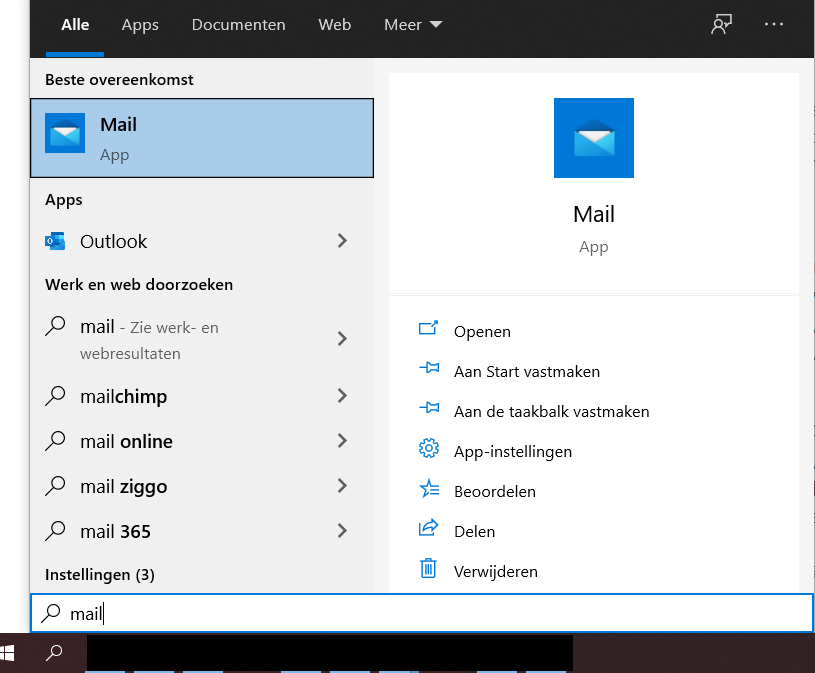
- Als je de Mail-app voor de eerste keer opent, zie je een welkomstpagina.
Selecteer Account toevoegen om aan de slag te gaan.
Als je de Mail-app al eerder hebt gebruikt, selecteer je onderaan in het linkernavigatiedeelvenster instellingen
Kies vervolgens Accounts beheren en selecteer Account toevoegen - Ga naar Geavanceerde Configuratie (scroll helemaal naar beneden)
- Kies: Internet-e-mail
- Vul de volgende gegevens in:
E-mailadres: vul het volledige e-mailadres dat je van Site4U hebt gekregen of zelf hebt ingesteld (bijvoorbeeld janklaassen@voorbeeld.nl)
Gebruikersnaam: dit is je e-mailadres
Wachtwoord: vul het wachtwoord in dat je van Site4U hebt gekregen of zelf hebt ingesteld .
Tip: het wachtwoord is mogelijk hoofdlettergevoelig. Controleer of CAPS LOCK niet aan staat.
Accountnaam: vul een account naam in, dit mag je e-mailadres zijn, maar ook wat anders. Dit is de naam die wordt weergegeven in het linkerdeelvenster van Mail voor Windows 10 en in het deelvenster Accounts beheren.
Berichten verzenden met deze naam: vul de naam in die geadresseerden moeten zien wanneer ze jouw bericht ontvangen.
Server voor inkomende e-mail: imap.site4u.nl
Accounttype: IMAP4
Server voor uitgaande e-mail (SMTP): smtp.site4u.nl:587
Laat alle vinkjes aanstaan
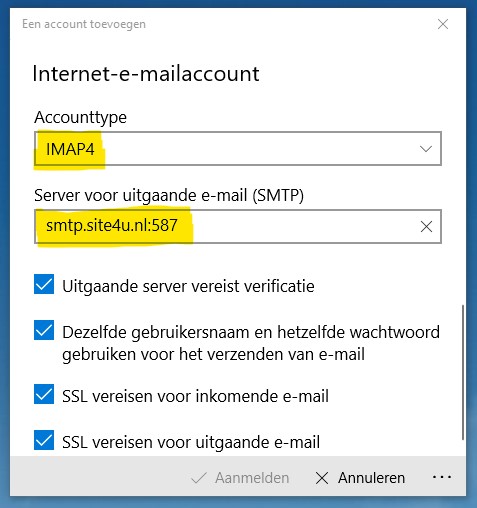
- Klik op aanmelden
- Klaar! Je kan meteen aan de slag